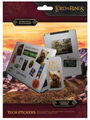Domácí síťování: Než zřídíte DSL; jak zvenčí na PC, disk a kameru | Kapitola 8
Seznam kapitol
Dnes se trochu podíváme na slasti a strasti s připojením VDSL. S modemem Zyxel SBG3300 se pak z práce připojíme k našemu počítači doma pomocí VPN a budeme ho ovládat tak, jako bychom u něj seděli. Vysdílíme si do internetu IP kameru, abychom mohli na mobilu sledovat, co se děje doma. A také si nasdílíme USB disk do internetu.
Sdílení zařízení do internetu
Pro vystavení zařízení do internetu použijeme přesměrování portů. Pomocí přesměrování portů jsem už dávno provozoval vlastní herní a teamspeakový server. To ještě existovala GameZone.cz.
My si vystavíme IP kameru, celé jsme si to vysvětlili zde.
Zapojíme kameru do sítě a podíváme se do logu DHCP:
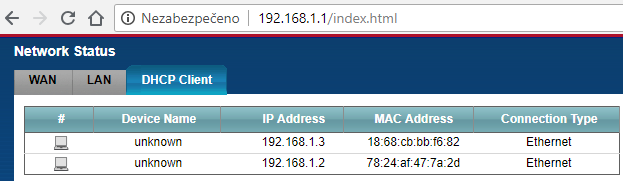
Kamera získala IP adresu 192.168.1.3, což si snadno ověříme:
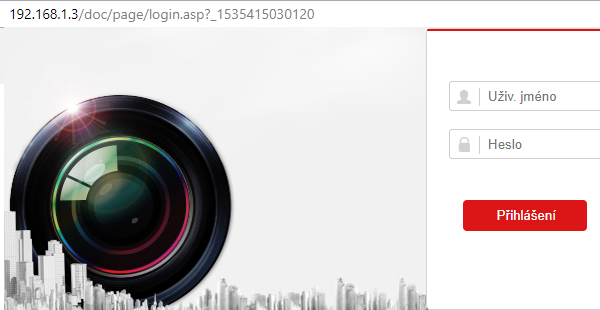
Je to kamera, což bylo zjevné i z MAC adresy. Nicméně chceme, aby kamera měla stálou IP.
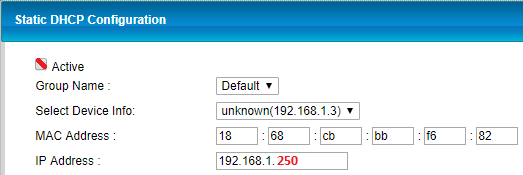
Vytvořit kameře rezervaci je práce na několik kliknutí, já jí dal IP 192.168.1.250, rozsah IP adres si vždy rozmyslete, není dobré míchat rezervace a stálé IP adresy. Zyxel SBG3300 dělá svou práci, neprotestuje.
Teď nás čeká ta těžší práce. Pokud přijde na WAN rozhraní paket s cílovým portem 80, chci ho přesměrovat do vnitřní sítě na IP kameru.
Zkontroluji, jestli nezůstala na WAN zapnutá administrace, běžela na portu 80.
A nastavím přesměrování portu:
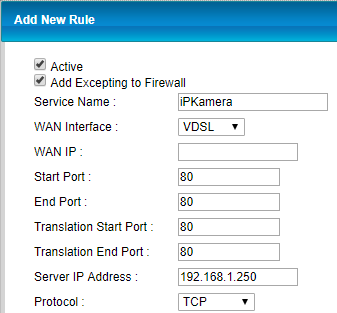
Přesměrování bylo zase na několik kliknutí, druhé zaškrtávátko rovnou přidalo pravidlo do firewallu. Přesměrovávám port 80 na port 80, jen cílová IP je jiná.
Uděláme rychlý test pomocí port scanneru, pak provedu test pomocí webového anonymizéru.
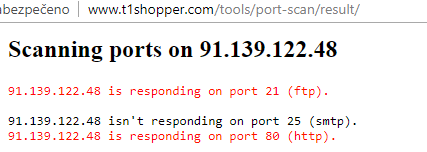
Úplně stejně bych mohl vystavit do internetu třeba počítač s WWW serverem, Teamspeak nebo cokoliv jiného.
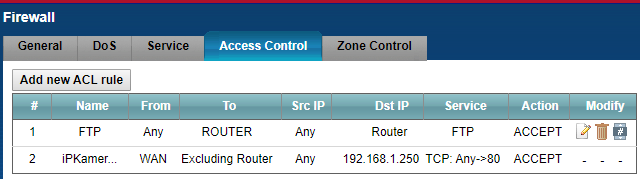
Pravidla firewallu jsou taky naprosto jasná, jsem přesvědčený, že když se na ně podíváte, dokážete je přečíst.
Rozebereme si pravidlo, které nelze editovat, to bylo vygenerováno automaticky k přesměrování portu:
- Spojení přichází z WAN
- jde kamkoliv mimo router
- z libovolné zdrojové IP
- na IP 192.168.1.250
- míří na port 80
- to chceme POVOLIT.
Ano, zní to trochu kostrbatě, ale je to myslím jasné. Tohle pravidlo není v zařízení samo, důležitější je nastavení NAT. Pravidlo firewallu jen zařídí, aby nedošlo k zahození dat. Přesměrování portu upraví chování NAT.
Základy jsme řešili zde: (První část/ Druhá část)